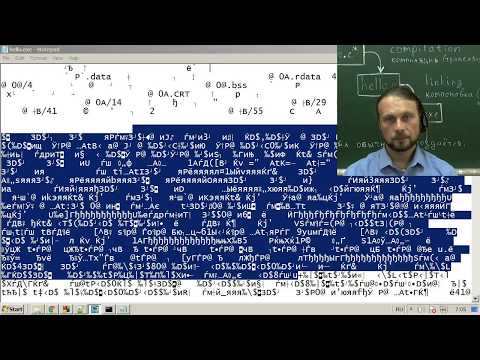Бул wikiHow сизге текстти же сүрөттү кантип тандап, кайталоону жана Chromebook'уңуздун башка жерине киргизүүнү үйрөтөт.
Кадамдар
Метод 1: 4: Баскычтоптун жарлыктарын колдонуу

Кадам 1. Мазмунду бөлүп көрсөтүү
Сенсордук тактаны колдонуп, көчүргүңүз келген текстти же мазмунду бөлүп көрсөтүңүз.

Кадам 2. Баскычты басыңыз + C.
Муну менен мазмун Chromebookтун алмашуу буферинин эстутумуна көчүрүлөт.

Кадам 3. Мазмунду кыстаргыңыз келген жерге барыңыз
Мазмунду киргизгиңиз келген жерге же документке өтүңүз.

Кадам 4. Мазмунду кыстаргыңыз келген жерди басыңыз
Курсорду мазмунуңуз чаптала турган жерге коюңуз.

Кадам 5. Баскычты басыңыз + В.
Муну менен мазмунуңуз тандалган жерге киргизилет.
Метод 2 2: Контексттик менюну колдонуу

Кадам 1. Мазмунду бөлүп көрсөтүү
Көчүргүңүз келген мазмундун башын чыкылдатыңыз, андан кийин көчүргүңүз келген текстти бөлүп көрсөтүү үчүн курсорду экинчи четине сүйрөңүз.

Кадам 2. Бөлүнгөн текстти оң баскыч менен чыкылдатыңыз
Бул контексттик менюну ишке киргизет.
- Сенсордук тактаны оң баскыч менен басуу үчүн, же alt="Сүрөт" баскычын кармап туруңуз, андан кийин сенсордук панелди чыкылдатыңыз (Alt + чыкылдатуу) же сенсордук тактага эки манжаңыз менен бир убакта тийиңиз.
- Эгер Chromebook'уңузга туташкан чычкан болсо, контексттик менюну иштетүү үчүн анын ордуна чычкандын оң баскычын басыңыз.

Кадам 3. Көчүрүү боюнча чыкылдатыңыз
Бул контексттик менюнун жогору жагындагы тандоо.

Кадам 4. Мазмунду кыстаргыңыз келген жерге барыңыз
Мазмунду киргизгиңиз келген жерге же документке өтүңүз.

Кадам 5. Текстти киргизүүнү каалаган жерди оң баскыч менен чыкылдатыңыз
Бул контексттик менюну ишке киргизет.
- Сенсордук тактаны оң баскыч менен басуу үчүн, же alt="Сүрөт" баскычын кармап туруңуз, андан кийин сенсордук панелди чыкылдатыңыз (Alt + чыкылдатуу) же сенсордук тактага эки манжаңыз менен бир убакта тийиңиз.
- Эгер Chromebook'уңузга туташкан чычкан болсо, контексттик менюну иштетүү үчүн анын ордуна чычкандын оң баскычын басыңыз.

Кадам 6. Чаптоо боюнча чыкылдатыңыз
Бул контексттик менюнун жогору жагындагы тандоо. Муну менен сиз тандаган жерге көчүрүлгөн мазмунду киргизет.
Метод 3 3: Меню буйруктарын колдонуу

Кадам 1. Текстти бөлүп көрсөтүү
Сенсордук тактаны колдонуп, көчүргүңүз келген текстти же мазмунду бөлүп көрсөтүңүз.

Кадам 2. on бас
Ал терезенин жогорку оң бурчунда.

Кадам 3. Көчүрүү боюнча чыкылдатыңыз
Бул "Түзөтүүнүн" оң жагында, менюнун ылдый жагында.

Кадам 4. Мазмунду кыстаргыңыз келген жерге барыңыз
Мазмунду киргизгиңиз келген жерге же документке өтүңүз.

Кадам 5. Мазмунду кыстаргыңыз келген жерди басыңыз
Курсорду мазмунуңуз чаптала турган жерге коюңуз.

Кадам 6. on бас
Ал терезенин жогорку оң бурчунда.

Кадам 7. Чаптоо баскычын басыңыз
Бул "Түзөтүүнүн" оң жагындагы менюнун ылдый жагында.
Метод 4 4: Сүрөттү көчүрүү жана чаптоо

Кадам 1. Курсорду сүрөткө сүйрөңүз
Көчүргүңүз келген сүрөттү тандаңыз.

Кадам 2. Трэкпадды чыкылдатып жатып Altти басыңыз
Бул менюну ишке киргизет.
Эгер Chromebook'уңузга туташкан чычкан болсо, оң баскычты басыңыз

Кадам 3. Click Сүрөт көчүрүү
Бул менюнун ортосуна жакын.

Кадам 4. Сүрөттү кыстаргыңыз келген жерге барыңыз
Сүрөт кыстаргыңыз келген жерге же документке өтүңүз.

Кадам 5. Сүрөттү кыстаргыңыз келген жерди басыңыз
Курсорду мазмунуңуз чаптала турган жерге коюңуз.

Кадам 6. Трэкпадды чыкылдатып жатып Altти басыңыз
Бул менюну ишке киргизет.

Кадам 7. Чаптоо баскычын басыңыз
Бул менюнун үстүнө жакын.
Видео - Бул кызматты колдонуу менен, кээ бир маалыматтар YouTube менен бөлүшүлүшү мүмкүн
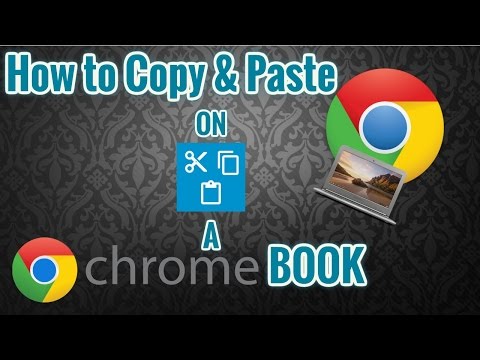
Кеңештер
- Ctrl+Alt+басыңыз? Chromebook'уңуздагы бардык баскычтардын кыска тизмесине кирүү үчүн. Эгерде сиз Chromebookту жаңы колдонуп жатсаңыз, бул колдонмо Chromebookтун баскычтарын эстеп калганга чейин пайдалуу болушу мүмкүн.
- Текстти же сүрөттөрдү кесүү үчүн Ctrl+X баскычтарын бассаңыз да болот.
- Көчүрүү жана чаптоо үчүн Chromebookту колдонуп жатканда, көчүрүү керек болгон бөлүктү белгилөө үчүн сенсордук тактаны кармап туруңуз жана манжаңыз менен сүйрөңүз. Андан кийин сенсордук тактаны эки манжаңыз менен басыңыз жана тандоолордун тизмеси чыгышы керек; "Көчүрүү" дегенди тандап, анан дагы эки манжаңыз менен чаптагыңыз келген жерди таптап, чаптоо опциясын тандаңыз.